Win7电脑锁屏壁纸怎么设置?Win7系统设置锁屏壁纸
如果我们在使用电脑的过程中,如果暂时离开了电脑,就会自动进入锁屏状态,一些用户觉得默认的锁屏壁纸太单调,没有任何美观可言。那么Win7电脑锁屏壁纸怎么设置?妙手电脑分享一下Win7系统设置锁屏壁纸的方法。
Win7系统设置锁屏壁纸的方法
1、我们使用键盘上快捷键“Win+R”打开运行窗口,输入“regedit”命令并确定,如下图所示
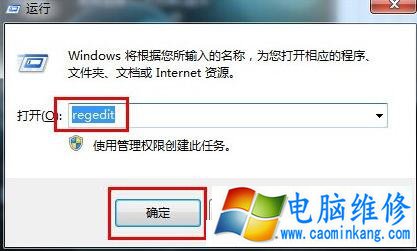
2、在打开的注册表编辑器界面中,依次展开“HKEY_LOCAL_MACHINE/SOFTWARE/Microsoft/indos/currentversion/ authentication/logonui/backgrounds”,如下图所示
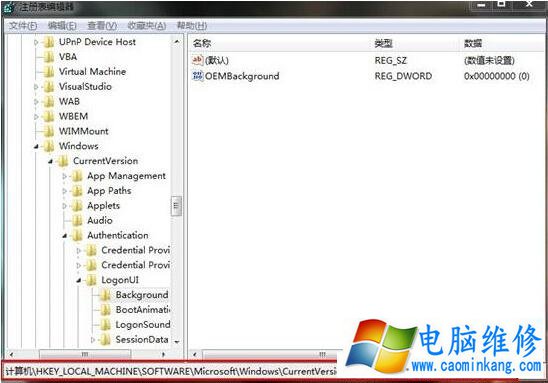
3、打开右侧栏一个名称为“oembackground”的双字节值(如果没有,可自己新建一个),右击该双字节值,选择修改,将其值修改为1。更改oembackground的值,若为0则表示不使用oem背景仅使用Windos默认背景,若为1则表示使用oem背景,如下图所示

4、将自己喜欢的锁屏壁纸命名为“backgrounddefault.jpg”放入“CWindos\System32\oobe\info\backgrounds”路径下,默认情况下info\backgrounds目录是不存在的,我们需要自己新建这两个文件夹,然后将自己喜欢的锁屏壁纸放在这里CWindos \System32\oobe\info\backgrounds,如下图所示
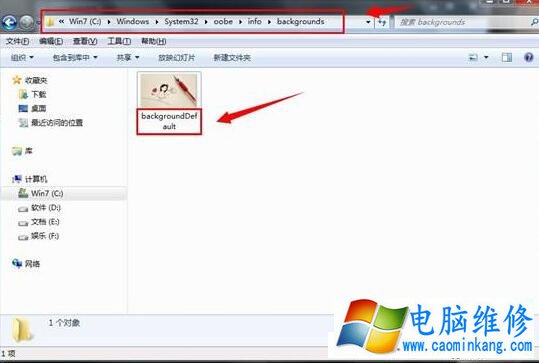
5、我们使用键盘上的组合快捷键“Win+L”进入锁屏页面,即可看到所更换的锁屏壁纸了。
以上就是电脑维修网妙手电脑分享的Win7系统设置锁屏壁纸的方法,电脑维修网希望能够帮助到大家。
笔记本电脑维修
- 苹果电脑快捷键 苹果电脑快捷键大全表格
- 联想电脑维修 联想电脑维修地点
- 附近笔记本电脑维修 附近修笔记本电脑的地方
- 电脑硬件检测软件 电脑硬件检测软件通城网盘
- 电脑ip地址怎么看 清华同方电脑ip地址怎么看
- 电脑密码 电脑密码怎么去除掉
- 电脑没有声音 电脑没有声音是什么原因
- 电脑亮度怎么调 台式电脑亮度怎么调
- 电脑开机黑屏 电脑开机黑屏恢复按4个键
- 电脑ip地址 电脑ip地址冲突怎么解决
- 电脑无法开机 电脑无法开机一直黑屏
- 电脑维修免费上门附近
- 电脑黑屏怎么办 电脑黑屏怎么办主机还是亮的
- 360电脑管家 360电脑管家和腾讯电脑管家哪个更好
- 手机控制电脑 手机控制电脑的远程软件
- 电脑设置自动关机
